convertir MPG / MPEG en MP4 avec une vitesse rapide et une qualité d'image / son de sortie élevée.
- Convertir AVCHD en MP4
- Convertir MP4 en WAV
- Convertir MP4 en WebM
- Convertir MPG en MP4
- Conversion de SWF en MP4
- Convertir MP4 en OGG
- Convertir VOB en MP4
- Convertir M3U8 en MP4
- Convertir MP4 en MPEG
- Intégrer des sous-titres dans MP4
- Répartiteurs MP4
- Supprimer l'audio de MP4
- Convertir des vidéos 3GP en MP4
- Modifier des fichiers MP4
- Convertir AVI en MP4
- Convertir MOD en MP4
- Convertir MP4 en MKV
- Convertir WMA en MP4
- Convertir MP4 en WMV
Conversion par lots de fichiers vidéo à l'aide des principales méthodes
 Mis à jour par Lisa Ou / 13 févr.2023 16:30
Mis à jour par Lisa Ou / 13 févr.2023 16:30Que faites-vous chaque fois que vous avez besoin de convertir plusieurs fichiers en peu de temps ? Certaines personnes ouvrent plusieurs onglets d'un convertisseur en ligne et en convertissent un simultanément. Alternativement, vous devrez peut-être répéter les opérations encore et encore. Sûrement, le simple fait d'en entendre parler ressemble déjà à beaucoup de travail. Surtout si l'on considère que la connexion Internet peut ne pas rester stable en raison de plusieurs processus de conversion. Vous devez vous demander s'il existe un convertisseur qui peut vous éviter tous ces problèmes ? Comme par hasard, oui, il y en a certainement. Cependant, trouver des fichiers fiables peut être difficile si vous débutez dans la conversion de fichiers par lots. Voulez-vous connaître un moyen facile de les découvrir?
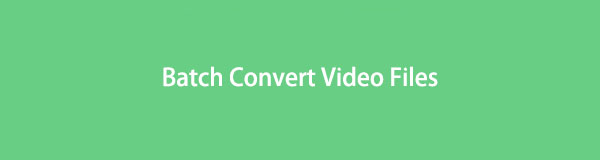
Eh bien, bonne nouvelle ! Vous n'avez pas besoin de chercher plus de résultats car vous êtes déjà au bon endroit. Après avoir réfléchi aux tracas que les gens peuvent rencontrer lors de la conversion, nous avons décidé de faciliter le processus du mieux que nous pouvions. Nous avons commencé par essayer plusieurs convertisseurs de différentes plates-formes, ce qui nous a conduit à de multiples outils de conversion efficaces et non efficaces. En conséquence, cet article a rassemblé les méthodes les plus efficaces pour convertir de nombreux fichiers à la vitesse la plus rapide. Le contenu que vous verrez ci-dessous contient des outils tiers, un outil en ligne et un programme préinstallé sur votre ordinateur qui vous aidera à convertir simultanément de nombreux fichiers vidéo.

Liste de guide
Partie 1. Convertir une vidéo par lots avec FoneLab Video Converter Ultimate
FoneLab Video Converter Ultimate est un puissant programme tiers avec le taux de réussite le plus élevé en matière de conversion vidéo. Si vous êtes à la recherche d'un outil approprié pour convertir de nombreuses vidéos en même temps, vous venez de le trouver avec ce convertisseur. Il permet plusieurs importations vidéo ; puis, il convertit tout au même instant. La vitesse de l'opération dépend du nombre et de la taille des fichiers vidéo, mais vous pouvez être sûr que cet outil est connu pour être l'un des plus rapides parmi les autres convertisseurs.
Video Converter Ultimate est le meilleur logiciel de conversion vidéo et audio qui peut convertir MPG / MPEG en MP4 avec une vitesse rapide et une qualité d'image / son de sortie élevée.
- Convertissez n'importe quelle vidéo / audio comme MPG, MP4, MOV, AVI, FLV, MP3, etc.
- Prise en charge de la conversion vidéo HD 1080p / 720p et 4K UHD.
- Fonctions d'édition puissantes telles que Trim, Crop, Rotate, Effects, Enhance, 3D et plus.
Gardez à l'esprit les instructions ci-dessous pour convertir rapidement vos vidéos par lots avec FoneLab Video Converter Ultimate:
Étape 1Téléchargez gratuitement le fichier d'installation de FoneLab Video Converter Ultimate en visitant son site officiel. Ouvrez le fichier une fois le téléchargement terminé et assurez-vous de lui accorder l'autorisation d'apporter des modifications à votre appareil. Cliquez sur l'onglet Installer, puis vous pourrez l'exécuter sur votre ordinateur.

Étape 2L'accès à l'interface principale du programme vous permet de voir sa fonction de conversion. Deux façons d'importer vos fichiers sont; pour cliquer sur plus signez au centre de l'interface et choisissez les vidéos du dossier. Ou sélectionnez les fichiers du dossier et faites-les glisser à l'intérieur de la boîte au centre.
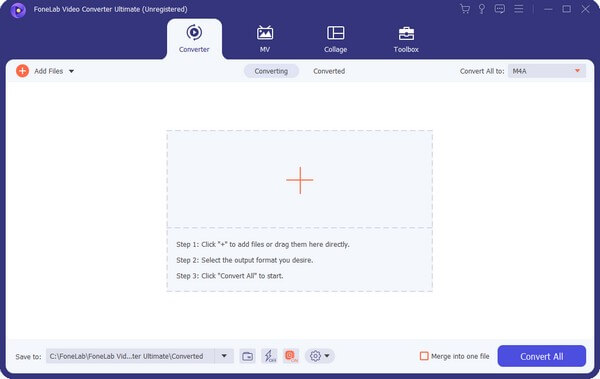
Étape 3Cliquez sur l'option Convertir tout en : pour afficher les formats vidéo. Choisissez le format que vous préférez, tel que MP4, HEVC MP4, MOV, MKV, etc. Vient ensuite leur qualité.
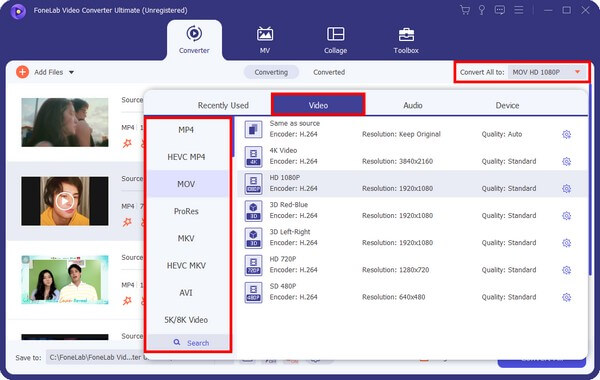
Étape 4Vous pouvez toujours ajouter plus si vous avez oublié d'inclure une certaine vidéo en cliquant sur le Ajouter des fichiers option. Vous pouvez également les améliorer, les rogner et les modifier. Lorsque vous avez terminé de tout configurer, appuyez sur le Convertir tout onglet pour convertir toutes vos vidéos instantanément.

Video Converter Ultimate est le meilleur logiciel de conversion vidéo et audio qui peut convertir MPG / MPEG en MP4 avec une vitesse rapide et une qualité d'image / son de sortie élevée.
- Convertissez n'importe quelle vidéo / audio comme MPG, MP4, MOV, AVI, FLV, MP3, etc.
- Prise en charge de la conversion vidéo HD 1080p / 720p et 4K UHD.
- Fonctions d'édition puissantes telles que Trim, Crop, Rotate, Effects, Enhance, 3D et plus.
Partie 2. Conversion par lots de vidéos en ligne
Outre l'utilisation d'outils tiers, convertisseurs en ligne sont également disponibles, comme Zamzar. Cet outil en ligne peut convertir différents types de données, tels que des vidéos, des images, de l'audio, des documents, etc. Avec Zamzar, vous n'avez rien besoin d'installer sur votre ordinateur. Mais le problème est qu'il n'autorise qu'une taille de fichier maximale de 50 Mo par conversion. Ainsi, vous ne pouvez télécharger qu'un nombre limité de fichiers à chaque fois.
Gardez à l'esprit les instructions suivantes ci-dessous pour convertir plusieurs fichiers à la fois avec le convertisseur vidéo en ligne, Zamzar :
Étape 1Accédez à la page d'accueil de Zamzar, qui est également sa page de conversion. Vous serez guidé à travers le processus en 3 étapes, alors commencez par appuyer sur le Choisissez Fichiers onglet au numéro 1. Sélectionnez les vidéos que vous souhaitez convertir.
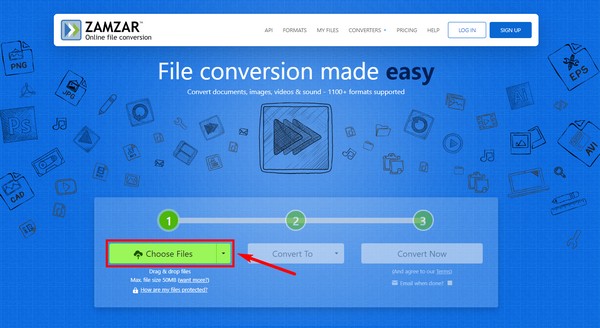
Étape 2Passer à la Conver dans l'onglet et choisissez le format vidéo dans lequel vous souhaitez convertir vos fichiers. Vous avez 10 choix, dont 3GP, AVI, FLV, etc.
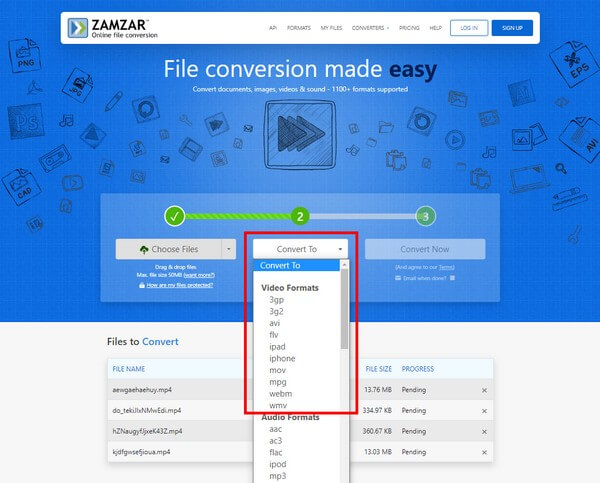
Étape 3Enfin, cliquez sur le Convertir onglet pour télécharger tous vos fichiers vidéo sur le programme et les convertir. Attendez pendant que le processus est en cours, puis téléchargez ensuite les vidéos converties sur votre ordinateur.
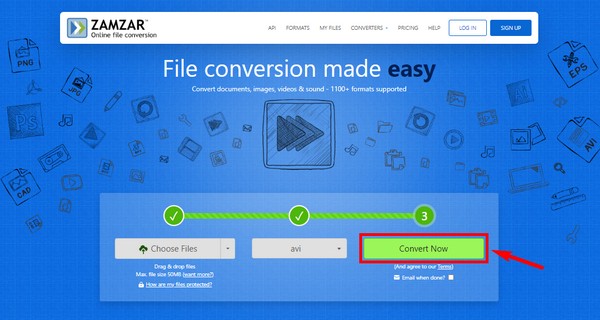
Partie 3. Conversion de vidéo par lots à l'aide de VLC
VLC est un lecteur multimédia connu qui peut afficher presque tous les formats de fichiers vidéo. Mais ce que la plupart des gens ignorent, c'est qu'il peut également convertir des vidéos dans de nombreux formats. Il vous permet même de le faire par lot. Cependant, malgré ses fonctionnalités, il lui manque encore des fonctionnalités d'édition, contrairement aux autres convertisseurs. De plus, le processus peut ne pas être trop facile, surtout pour les débutants.
Gardez à l'esprit les instructions suivantes ci-dessous pour convertir en masse MKV en MP4 ou autres, en utilisant VLC Media Player :
Étape 1Lancez VLC Media Player sur votre ordinateur, puis cliquez sur le Médias onglet en haut à gauche de l'interface du lecteur. Lorsque la liste déroulante apparaît, cliquez sur Ouvrir plusieurs fichierss, alors Ajouter.
Étape 2Choisissez les fichiers vidéo dans votre dossier de fichiers. Après cela, sélectionnez Jouez > Convertir > Profil par conséquent. Dans la liste déroulante, sélectionnez le format souhaité pour votre sortie vidéo.
Étape 3Cliquez sur votre préféré dentaire Déposer. Ensuite, vous pouvez appuyer sur le Accueil bouton pour convertir vos fichiers vidéo.
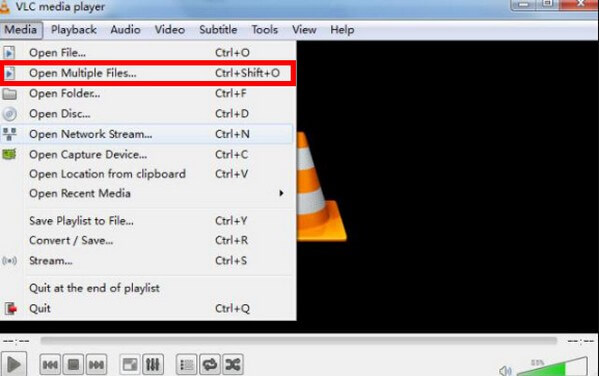
Video Converter Ultimate est le meilleur logiciel de conversion vidéo et audio qui peut convertir MPG / MPEG en MP4 avec une vitesse rapide et une qualité d'image / son de sortie élevée.
- Convertissez n'importe quelle vidéo / audio comme MPG, MP4, MOV, AVI, FLV, MP3, etc.
- Prise en charge de la conversion vidéo HD 1080p / 720p et 4K UHD.
- Fonctions d'édition puissantes telles que Trim, Crop, Rotate, Effects, Enhance, 3D et plus.
Partie 4. Conversion de vidéo par lots via HandBrake
Un autre outil tiers pour convertir des vidéos est HandBrake. C'est un convertisseur puissant auquel beaucoup font confiance en matière de qualité. Surtout avec la sortie de HandBrake 0.9, qui vous permet de convertir des vidéos par lot. Notez simplement que si vous êtes un débutant ou si vous n'avez jamais utilisé cet outil auparavant, vous pourriez avoir des difficultés à l'utiliser. Son interface n'est pas aussi conviviale que les autres convertisseurs.
Gardez à l'esprit les instructions suivantes ci-dessous pour le processus de conversion par lots HandBrake :
Étape 1Installez et exécutez HandBrake sur votre ordinateur. Cliquez sur les onglets suivants, Outils > Option > Fichiers de sortie > Explorer une fois que vous entrez dans l'interface principale.
Étape 2Choisissez un chemin de dossier, puis cliquez sur Sélectionner le dossier. Plus tard, appuyez sur le Identifier onglet et choisissez Ouvrir le dossier dans le menu déroulant.
Étape 3Sélectionnez Ajouter à la file d'attente > Tout ajouter > Afficher la file d'attente. Enfin, cliquez sur le Accueil pour commencer à convertir vos fichiers par lot.
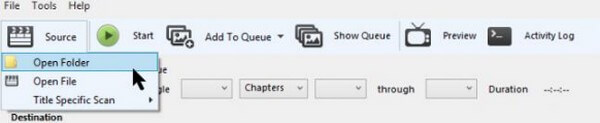
Partie 5. FAQ sur les convertisseurs vidéo par lots
1. Pouvez-vous convertir des fichiers vidéo en audio ?
Oui, vous pouvez. La plupart des convertisseurs permettent de convertir les fichiers vidéo en formats audio. Et l'outil le plus recommandé pour cela est FoneLab Video Converter Ultimate. Vous pouvez utiliser sa fonction pour minimiser ou supprimer le bruit ainsi le fichier sonnera beaucoup mieux sur la sortie audio.
2. HandBrake est-il gratuit ?
Oui c'est le cas. Il est accessible gratuitement sur les ordinateurs Linux, Windows et Mac. Mais triste à dire, HandBrake ne peut produire que des sorties aux formats MP4 et MKV. Ainsi, même s'il est gratuit, il ne vous servira à rien si vous avez besoin d'autres formats que ceux-ci.
3. Comment FoneLab Video Converter Ultimate peut-il améliorer les vidéos ?
FoneLab Video Converter Ultimate possède certaines fonctionnalités d'amélioration, notamment la mise à l'échelle des résolutions des vidéos, la suppression du bruit vidéo, l'optimisation de la luminosité et du contraste et la réduction du tremblement de la vidéo. Sans parler des fonctionnalités d'édition que vous découvrirez une fois que vous aurez installé le programme sur votre ordinateur.
C'est un enveloppement pour la conversion vidéo par lots. Vous pouvez explorer FoneLab Video Converter UltimateSi vous avez d'autres questions ou préoccupations concernant vos fichiers et appareils. Les solutions sont toujours disponibles quand vous en avez besoin.
Video Converter Ultimate est le meilleur logiciel de conversion vidéo et audio qui peut convertir MPG / MPEG en MP4 avec une vitesse rapide et une qualité d'image / son de sortie élevée.
- Convertissez n'importe quelle vidéo / audio comme MPG, MP4, MOV, AVI, FLV, MP3, etc.
- Prise en charge de la conversion vidéo HD 1080p / 720p et 4K UHD.
- Fonctions d'édition puissantes telles que Trim, Crop, Rotate, Effects, Enhance, 3D et plus.
